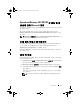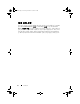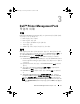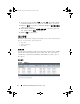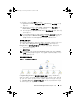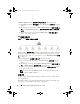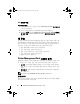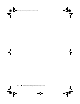Users Guide
Dell™ Printer Management Pack 작업의 이해 17
상태 보기에 액세스하려면 :
1
Operations Console(
작업
콘솔
)
에서
Monitoring (
모니터링
)
을
클릭
합니다
.
2 Monitoring ( 모니터링 )
창에서
State View ( 상태 보기 )
→
Printer
( 프린터 )
를
클릭합니다
.
Operations Console( 작업 콘솔 ) 의 오른쪽 창에 모니터링하는 모든
Dell 프린터의 상태가 표시됩니다 .
3 Detail ( 세부사항 )
보기에서
세부사항을
볼
상태를
선택합니다
.
상태 구성 요소 및 심각도 레벨
작업
작업은 Operations Console ( 작업 콘솔 ) 의 Actions ( 작업 ) 창에서 사용할
수 있습니다 . Dell 다이어그램 보기에서 장치 또는 구성 요소를 선택할 경
우 관련 작업이 Actions ( 작업 ) 창에 나타납니다 .
주 : 다이어그램 보기 , 상태 보기 또는 경고 보기에서 작업을 실행할 수 있습니
다 .
표 3-1. 심각도 레벨 표시등
아이
콘
심각도 레벨
Normal/OK ( 보통 / 정상 ). 구성 요소가 예상대로 작동합니다 .
Warning/Noncritical ( 경고 / 낮은 심각도 ). 프로브 또는 다른 모니터링 장
치가 적용 가능한 레벨 이상 또는 이하인 구성 요소의 판독을 감지했습니
다 . 구성 요소가 계속 기능을 수행할
수 있지만 장애가 발생할 가능성이 있
습니다 . 또한 구성 요소가 손상된 상태로 작동할 수 있습니다 .
Critical/Failure/Error ( 치명적 / 장애 / 오류 ). 구성 요소에 장애가 발생했
거나 아니면 곧 장애가 발생할 것입니다 . 구성 요소에 대해 즉각적인 주의
가 필요하며 교체해야 합니다 . 데이터 손실이 발생했습니다 .
상태가 특정 구성 요소에 적용되지 않습니다 .
서비스를 사용할 수 없습니다 .
book.book Page 17 Thursday, December 10, 2009 8:10 AM